 | Biologie | Chimie | Didactica | Fizica | Geografie | Informatica |
| Istorie | Literatura | Matematica | Psihologie |
Baze de date in Excel
O baza de date este o colectie de inregistrari (articole), alcatuite din mai multe campuri. In Excel, orice tabel de date poate fi interpretat ca o baza de date daca indeplineste urmatoarele conditii:
Campurile sunt etichetate si sunt organizate pe coloane.
Inregistrarile reprezinta valori asociate campurilor, organizate pe linii. O linie din baza de date reprezinta o inregistrare.
In continuare se prezinta elementele de baza necesare in realizarea si exploatarea unei baze de date care contine informatii privind situatia anuala personala si profesionala a elevilor dintr-un liceu, cu urmatoarele campuri:
![]()
1 Generarea bazei de date. Formulare
Crearea bazei de date presupune parcurgerea urmatoarelor etape:
Se introduc intr-o zona libera a foii de calcul, de preferat intr-o foaie noua, numele campurilor: Data, Numele si Prenumele, Clasa, Disciplina, Nota, Semestrul, in celule adiacente de pe aceeasi linie (de ex., domeniul A1:F1)
Deoarece continutul campului Data este de tip data calendaristica, se selecteaza coloana A si se seteaza un tip predefinit sau utilizator corespunzator
(v. fig. 4.19).
Generarea inregistrarilor se poate realiza in doua moduri:
a. Prin introducerea directa a datelor in foaia de calcul;
b. Prin utilizarea formularelor de introducere/modificare a datelor. Deoarece formularele (denumite si machete sau sabloane) reprezinta un
instrument evoluat de actualizare a unei baze de date, in continuare este explicitata aceasta metoda:
Selectati o celula din cadrul bazei de date. Fiind la inceput, baza de date
contine numai etichetele cu numele de campuri. 38
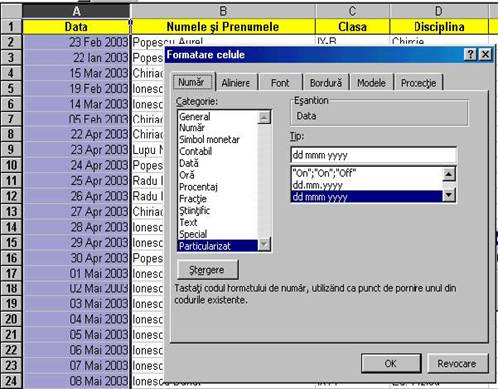
Apelati comanda Date→Macheta . (Data→Form . ), urmata de afisarea unei ferestre de dialog (fig. 4.20) care contine campurile bazei de date.
In partea din stanga a formularului sunt afisate campurile cu datele inregistrarii curente, iar in dreapta mai multe butoane pentru operare. Baza de
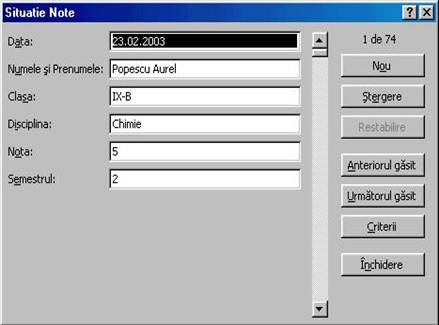
date poate fi parcursa pas cu pas inainte (apasati butonul Urmatorul gasit), inapoi (butonul Anteriorul gasit), poate sterge inregistrarea curenta (butonul Stergere) sau introducerea la sfarsitul bazei de date a unei noi inregistrari (butonul Nou).
Introducerea unei noi inregistrari, ca si editarea uneia existente se realizeaza prin completarea/modificarea zonelor de editare text din partea stanga.
Formularul permite, de asemenea, cautarea unui set de inregistrari care indeplinesc anumite criterii: se apasa butonul Criterii si se introduc criteriile dorite. De ex., se doreste afisarea succesiva a tuturor elevilor din clasa IX-A care au luat nota 10 in semestrul 2, indiferent la ce disciplina (fig. 4.21). Pentru afisarea inregistrarilor care indeplinesc aceste criterii, se apasa butoanele Urmatorul gasit si, respectiv, Anteriorul gasit.

2 Sortarea bazei de date
La crearea/extinderea bazei de date, inregistrarile se introduc de obicei in ordinea in care datele ajung la persoana desemnata cu gestiunea bazei de date. Daca se doreste reordonarea (interschimbarea locului) inregistrarilor in baza de date, dupa un anumit sau anumite criterii, Excel pune la dispozitia utilizatorului comanda Date→Sortare . (Data→Sort . ). Pentru a sorta o baza de date cu ajutorul comenzii din meniul Data, se procedeaza astfel:
Selectati o celula oarecare din baza de date.
Apelati comanda Date→Sortare . Excel identifica baza de date si afiseaza fereastra de dialog Sortare.
Se selecteaza criteriul principal (primul) de sortare si ordinea de afisare: crescator sau descrescator. De ex., se doreste afisarea inregistrarilor in ordinea descrescatoare a notelor. In cazul in care exista inregistrari cu aceeasi nota, se completeaza criteriul secund: Disciplina. Astfel, primele inregistrari cu nota 10 vor fi reordonate alfabetic dupa denumirea disciplinei. Daca exista elevi care au aceeasi nota la aceeasi disciplina, atunci ei vor fi reordonati dupa criteriul trei: Nume si prenume. Aspectul bazei de date inainte si dupa aplicarea sortarii este prezentat in figura 4.22.
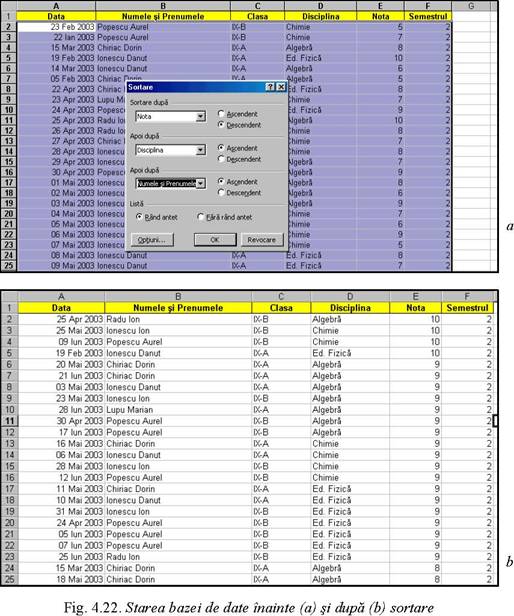
3 Interogarea (filtrarea) bazei de date
Interogarea (sau filtrarea) unei baze de date are ca obiectiv generarea unor rapoarte cu inregistrarile care corespund unui sau mai multor criterii specificate de utilizator. Spre deosebire de sortare, care afiseaza reordonat intreaga baza de date, filtrarea produce ascunderea inregistrarilor care nu corespund criteriilor aplicate.
Pentru a efectua interogarea bazei de date anterior definita, se procedeaza astfel:
Amplasati cursorul celulei active in interiorul bazei de date.
Apelati comanda Date→Filtrare►→Filtrare automata (Data→ Filter►
→AutoFilter). In dreapta titlului de camp apare simbolul unei liste ascunse care contine toate valorile distincte din acea coloana.
Pentru a preciza un criteriu de filtrare, desfasurati lista ascunsa asociata campului corespunzator si selectati valoarea pentru acel criteriu. Observati modificarea culorii in albastru pentru eticheta listei ascunse apelate si a numerelor de linie pentru inregistrarile afisate.
Rezultatul obtinut poate fi in continuare filtrat dupa alte criterii.
Prin filtrare, inregistrarile care nu corespund criteriilor aplicate nu sunt pierdute ci doar ascunse. Reafisarea tuturor inregistrarilor se obtine fie prin revenirea in listele ascunse utilizate si selectarea optiunii (Toate), fie prin apelarea comenzii Date→Filtrare►→Afisare totala.
Renuntarea la facilitatea de filtrarea automata se obtine prin reapelarea comenzii Date→Filtrare►→Filtrare automata.
Exemplu: Se cere generarea unui raport care sa contina toti studentii din clasa IX-A care au obtinut nota 9 la disciplina Algebra. Dupa activarea comenzii Filtrare automata si selectarea criteriilor mentionate (IX-A din lista campului Clasa, 9 din lista campului Nota si Algebra din lista campului Disciplina), se obtine rezultatul din fig. 4.23.
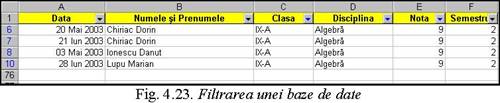
4 Generarea rapoartelor sintetice. Tabele pivot
Tabelele pivot reprezinta instrumente pentru analiza sintetica a bazelor de date in scopul obtinerii unor concluzii globale si a unor rapoarte sintetice. Un tabel pivot este un instrument dinamic, care poate fi usor reconfigurat si asupra caruia pot fi aplicate metodele de filtrare.
Ca exemplu, se cere generarea unui raport care sa evidentieze mediile pe discipline si media generala pentru fiecare elev, cu selectarea casei si semestrului; de asemenea, se cere afisarea mediilor clasei la fiecare disciplina de studiu.
Pornind de la aceste cerinte, se parcurg urmatoarele etape:
Amplasati cursorul intr-o celula a bazei de date.
Apelati comanda Date→Raport PivotTable (Data → PivotTable Report) si parcurgeti cei patru pasi pentru construirea unui tabel pivot.
Pasul 1. Validati optiunile Lista sau baza de date Microsoft Excel si Raport PivotTable si treceti la pasul 2 prin apasarea butonului Urmatorul (fig. 4.24,a).
Pasul 2. Selectati domeniul bazei de date. Se apasa pe butonul
![]() din dreapta
campului de editare a zonei (fig. 4.24,b), se selecteaza baza de date
si se revine in fereastra de la pasul 2 prin apasarea butonului
din dreapta
campului de editare a zonei (fig. 4.24,b), se selecteaza baza de date
si se revine in fereastra de la pasul 2 prin apasarea butonului
![]()
Pasul 3. Se stabileste locul de amplasare a raportului (pe o foaie noua sau intr-una existenta - v. fig. 4.24,c) si se apasa butonul Aspect . pentru a defini structura raportului PivotTable (fig. 4.25). Astfel, in zona Rand se amplaseaza butonul Numele si prenumele prin tragere din partea dreapta a ferestrei; in domeniul Coloana se trage campul Disciplina; in dreptunghiul Date se amplaseaza butonul Note. Pentru a modifica functia SUMA (introdusa implicit) aplicata notelor in functia MEDIE¸ executati dublu-click pe butonul Suma de Nota si selectati din fereastra de dialog afisata functia Medie. In zona de pagina (campul din stanga ferestrei) se aduc butoanele Clasa si Semestrul. Validati cu OK in fereastra Aspect, se revine in fereastra . pasul 3 din 3 si finalizati construirea tabelului pivot prin apasarea butonului Terminare.
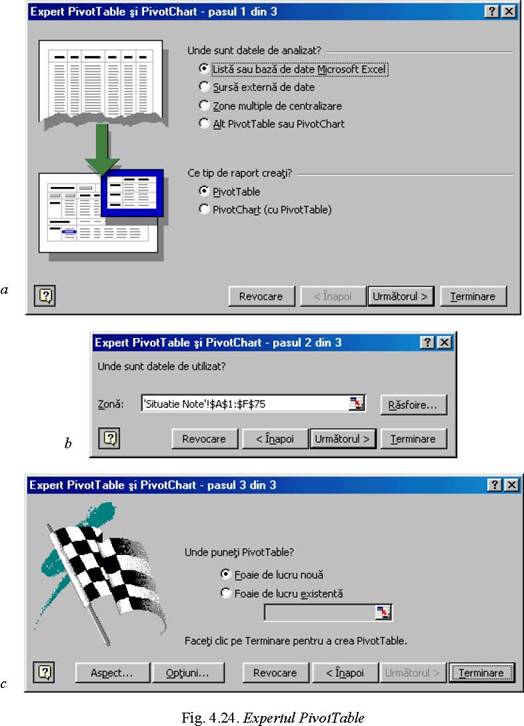
Efectul direct al aplicarii acestei comenzi este prezentat in fig. 4.26,a. Prin selectare din listele ascunse din zona Pagina a valorilor IX-A pentru campul Clasa si 2 pentru Semestrul, se obtine situatia mediilor din fig. 4.26,b. Raportul din fig. 4.26,c se obtine din cel precedent prin deselectarea disciplinelor, cu exceptia Algebra , din lista ascunsa asociata butonului Disciplina.
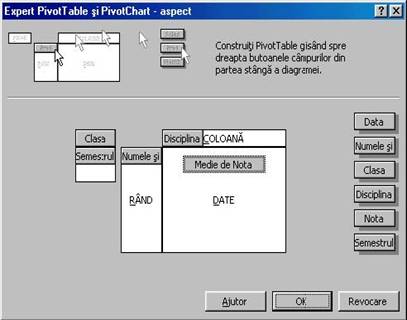
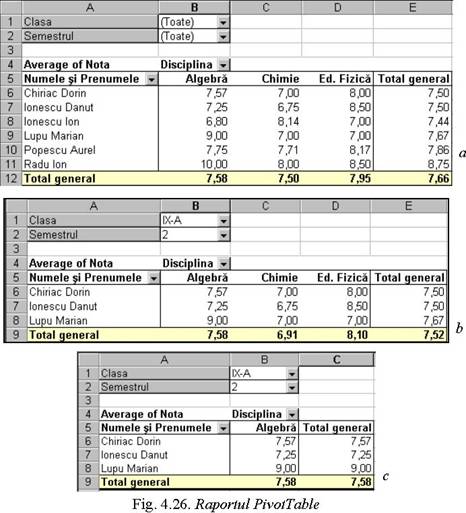
Copyright © 2025 - Toate drepturile rezervate